Win10怎么暂时关闭网络?快速实现网络断开的方法!
更新时间:2023-06-11 09:44:27作者:xiaoliu
win10怎么暂时关闭网络,Win10作为目前最流行的操作系统之一,越来越多的人在使用它,但有时我们希望暂时关闭网络,以便于完成某些任务,或是保护隐私。那么如何在Win10中暂时关闭网络呢?下面就介绍一下具体方法。
操作方法:
1.点击打开电脑右下角的网络图标。
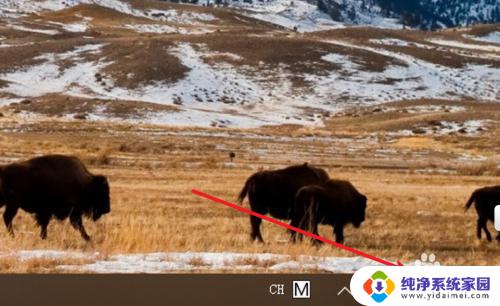
2.在弹出的窗口上,点击网络。
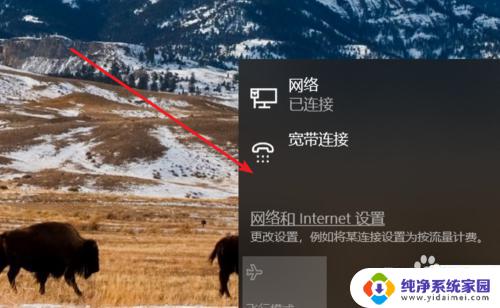
3.打开了设置窗口里的网络设置项点击这里的更改适配器选项。
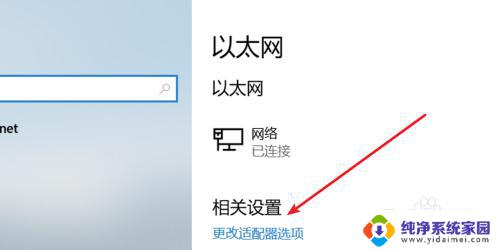
4.然后右键点击这个以太网。
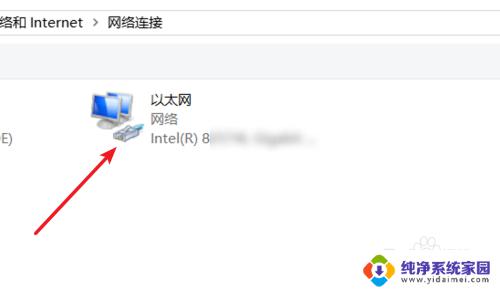
5.点击右键菜单上的禁用选项就行了。
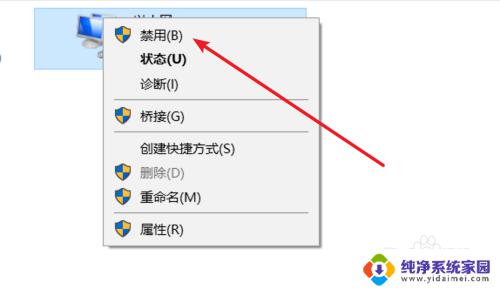
6.当这个以太网处于禁用状态时,网络就使用不了的。这时就是处于禁用网络的状态的。
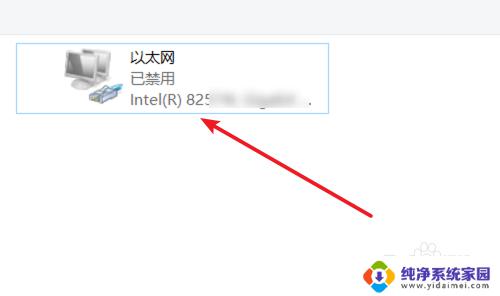
7.要重新恢复网络,右键点击后。点击右键菜单上的启用就行了。
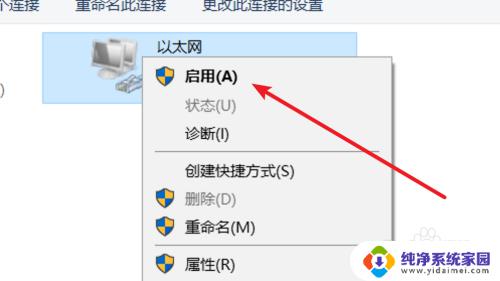
以上是关于如何暂时关闭win10网络的全部内容,如果您遇到了相同的问题,可以按照本文提供的方法来解决。
Win10怎么暂时关闭网络?快速实现网络断开的方法!相关教程
- Win10怎么断开网络?快速实现网络断开的方法分享!
- win10 网络发现已关闭 win10网络发现已关闭如何打开
- windows10玩游戏短暂性断网 win10无线网络经常断网怎么办
- 电脑网络已关闭怎么打开 Win10网络发现关闭后局域网不可见怎么办
- windows10怎么断开网络连接 Win10如何手动断开网络连接
- 台式电脑怎样断开网络连接 Win10如何手动断开网络连接
- win10 网络发现 Win10网络发现开关在哪里
- windows断开网络连接 Win10如何手动断开网络
- win10网络通知怎么关闭 Win10如何关闭通知网络使用提示
- 怎么关闭宽带网络 win10如何关闭有线网络连接
- 怎么查询电脑的dns地址 Win10如何查看本机的DNS地址
- 电脑怎么更改文件存储位置 win10默认文件存储位置如何更改
- win10恢复保留个人文件是什么文件 Win10重置此电脑会删除其他盘的数据吗
- win10怎么设置两个用户 Win10 如何添加多个本地账户
- 显示器尺寸在哪里看 win10显示器尺寸查看方法
- 打开卸载的软件 如何打开win10程序和功能窗口